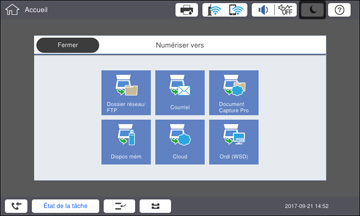Vous pouvez
numériser une image vers une variété de destinations à l'aide du
panneau de commande du produit.
-
Assurez-vous d'avoir installé les logiciels du produit et
d'avoir connecté le produit à l'ordinateur ou au réseau.
Remarque: Redémarrez votre ordinateur après avoir installé les logiciels du produit afin de pouvoir numériser depuis le panneau de commande.
- Placez
votre original sur le produit pour la numérisation.
Remarque: Pour numériser un document recto verso ou multi-pages, placez vos originaux dans le chargeur automatique de documents.
- Appuyez
sur le bouton
 d'accueil, si
nécessaire.
d'accueil, si
nécessaire. - Sélectionnez Numériser. Un écran comme celui-ci s'affiche :
-
Sélectionnez l'une des options Numériser vers suivantes :
- Dossier réseau/FTP enregistre votre fichier numérisé dans un dossier spécifié sur le réseau.
- Courriel vous permet d'envoyer des fichiers numérisés via un serveur de courriel préconfiguré.
- La fonction
Document Capture Pro vous permet de
numériser par le biais d'un réseau en utilisant les paramètres de
travail d'impression que vous avez enregistrés dans Document
Capture Pro ou Document Capture.
Remarque: Vous ne pouvez pas utiliser cette option pour numériser une image vers Document Capture ou Document Capture Pro lorsque votre produit est connecté au port USB de votre ordinateur.
- La fonction Dispos mém sauvegarde votre fichier numérisé sur un dispositif USB et vous permet de sélectionner le format, la qualité et d'autres paramètres du fichier.
- La fonction Cloud envoie vos fichiers numérisés vers une destination que vous avez enregistrée dans Epson Connect.
- La fonction Ordi (WSD) vous permet de gérer la numérisation réseau sous Windows 8.x, Windows 7 ou Windows Vista (en anglais seulement). Pour utiliser cette fonction, vous devez d'abord configurer un port WSD (Web Services for Devices [Services Web pour appareils]) sur votre ordinateur avec Windows 7 ou Windows Vista (le port est configuré automatiquement avec Windows 10 et Windows 8.x).
- Suivez les instructions fournies dans les liens ci-dessous pour compléter la numérisation.